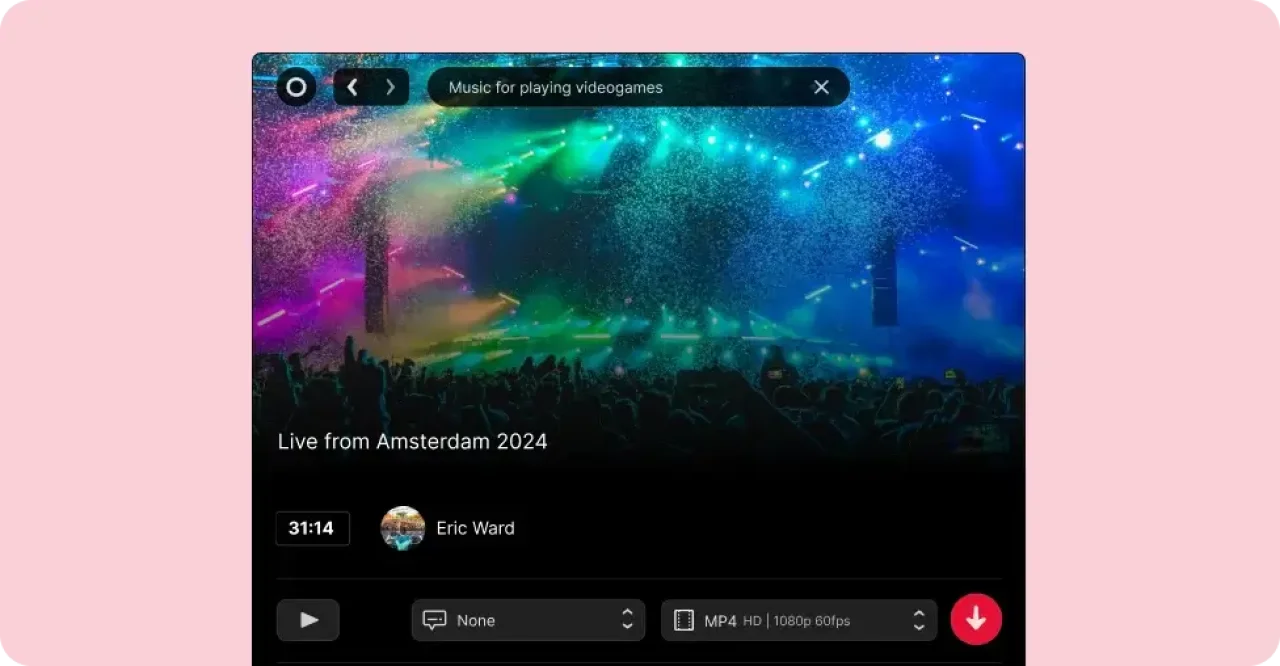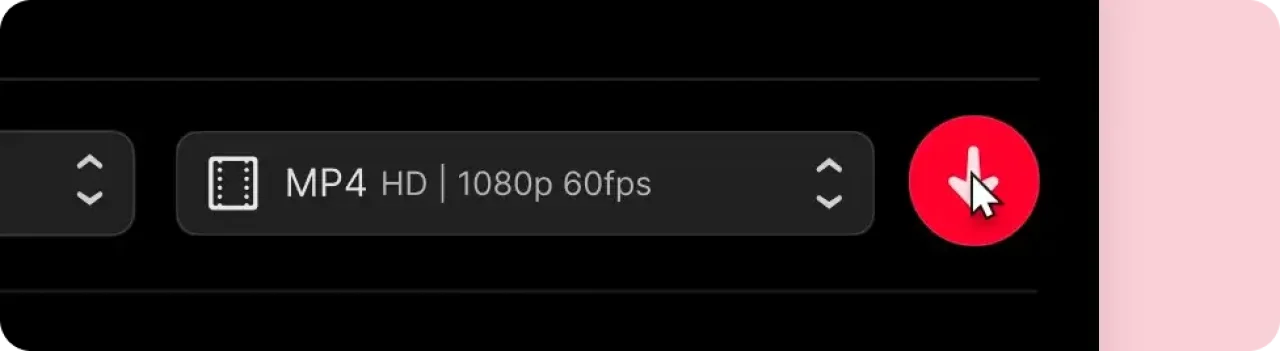Maraming mga website na nag-aalok ng YouTube sa mga serbisyo ng conversion ng MP4, ngunit lahat ng mga nasubok namin ay dumaranas ng parehong mga isyu;
Ang mga web-based na YouTube to MP4 converter ay libre dahil ikaw ang produkto. Tama, kailangang magbayad ng isang tao para sa mga server na nagsasagawa ng mga conversion na ito, at makatitiyak kang hindi nagpapatakbo ng charity service ang mga webmaster na ito. Gagawin ito ng karamihan sa pamamagitan ng pagpapakita ng mga mapanghimasok na ad at pagpapatalon sa iyo upang mag-alok ng maraming ad hangga't maaari. Ang iba ay pupunta hanggang sa pamamahagi ng spyware o malware. Hindi nangangailangan ng mga external na server ang Viddly dahil ginagamit nito ang iyong mga idle na cycle ng CPU.
Hindi pinoprotektahan ng naka-host na serbisyo ng YouTube hanggang MP4 ang iyong privacy. Sakaling ma-hack o masamsam ang kanilang mga server, magkakaroon ng log file na naglalaman ng iyong IP address at mga eksaktong video na iyong na-download, kasama ang mga timestamp. Ang isang VPN provider ay maaaring mag-alok ng ilang proteksyon, ngunit bakit hindi gamitin ang Viddly sa halip? Ang aming software ay hindi mag-iiwan ng sentralisadong database na maaaring lumabag sa iyong privacy.
Ang mga online na MP4 downloader ay hindi sumusuporta sa mga playlist. Gugugol ka ng maraming oras sa pag-download ng playlist na may 100+ video. Maaaring mag-download at mag-convert si Viddly ng isang buong playlist sa YouTube sa MP3 o MP4 na format sa dalawang pag-click lang ng iyong mouse!
Sinubukan namin ang nangungunang 10 pinakasikat na mga downloader ng YouTube hanggang sa MP4. Lahat sila ay nagdurusa sa parehong mga isyu; mapanghimasok o mapaminsalang mga pop-up o pop-under na ad, limitadong proteksyon sa privacy, at kakulangan ng mga feature ng maramihang pag-download. Kasama rito ang YT1S, YTMP3, ClipConverter, YTMP4.Top, X2Convert, VideoMP3Convert, Keepvid, YouTubeToMP3, Videovor, YouTubeMP4.to, at FLVTO sa oras ng pagsulat.